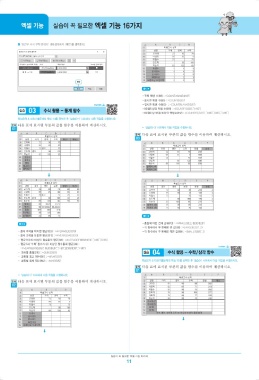Page 11 -
P. 11
엑셀 기능 실습이 꼭 필요한 엑셀 기능 16가지
➑ ‘조건부 서식 규칙 관리자’ 대화상자에서 <확인>을 클릭한다.
딸깍
풀이▶
•전체 학생 수(B8) : =COUNTA($A$3:$A$7)
•응시한 학생 수(B9) : =COUNT(B3:B7)
1369003 •결시한 학생 수(B10) : =COUNTBLANK(B3:B7)
03 •90점이상인 학생 수(B11) : =COUNTIF(B3:B7,“>=90”)
실습 수식 활용 - 통계 함수 •80점이상 95점 이하인 학생수(B12) : =COUNTIFS(B3:B7,“>=80”,B3:B7,“<=95”)
핵심요약 & 대표기출문제의 핵심 114를 공부한 후 ‘실습03-1’ 시트에서 다음 작업을 수행하시오.
문제 다음 표에 표시된 부분의 값을 함수를 이용하여 계산하시오.
01 ☞ ‘실습03-3’ 시트에서 다음 작업을 수행하시오.
문제 다음 표에 표시된 부분의 값을 함수를 이용하여 계산하시오.
03
풀이▶
풀이▶ •총점에 대한 전체 순위(F3) : =RANK.EQ(E3, $E$3:$E$7)
•각 점수에서 두 번째로 큰 값(B8) : =LARGE(B3:B7, 2)
•결시 과목을 제외한 평균1(E3) : =AVERAGE(B3:D3) • 각 점수에서 두 번째로 작은 값(B9) : =SMALL(B3:B7, 2)
•결시 과목을 포함한 평균2(F3) : =AVERAGEA(B3:D3)
•‘평균1’이 80 이상인 점수들의 평균(B8) : =AVERAGEIF($E$3:$E$7,“>=80”,B3:B7)
•‘평균1’과 ‘수학’ 점수가 80 이상인 점수들의 평균(B9) :
1369004
=AVERAGEIFS(B3:B7, $E$3:$E$7,“>=80”,$D$3:$D$7,“>=80”)
• 과목별 총점(B10) : =SUM(B3:B7) 실습 04 수식 활용 - 수학 / 삼각 함수
• 과목별 최고 점수(B11) : =MAX(B3:B7)
• 과목별 최저 점수(B12) : =MIN(B3:B7) 핵심요약 & 대표기출문제의 핵심 115를 공부한 후 ‘실습04’ 시트에서 다음 작업을 수행하시오.
문제 다음 표에 표시된 부분의 값을 함수를 이용하여 계산하시오.
01
☞ ‘실습03-2’ 시트에서 다음 작업을 수행하시오.
문제 다음 표에 표시된 부분의 값을 함수를 이용하여 계산하시오.
02
실습이 꼭 필요한 엑셀 기능 16가지
11
01_2023총_컴활2급필기_실습(009-019)_ej.indd 11 2022. 5. 10. 오후 1:42